Управление административными общими ресурсами (админ-шарами) в Windows
Разберёмся, что такое административные сетевые ресурсы (админ-шары), для чего они нужны, как их включать/отключать и удалять, и что делать с ошибкой «Отказано в доступе» (Access is denied) при входе в админ-шару.
Общие сетевые ресурсы («шары», от англ. «share» – «делиться») используются для получения доступа к ресурсам на другом компьютере с использованием сетевого подключения.
Например: к компьютеру А по USB подключен принтер, не умеющий работать по сети. При этом, поблизости находится компьютер Б, которому так же необходимо печатать документы на данный принтер. Проще всего это сделать, «расшарив» принтер в сеть, и с компьютера Б отправлять задание печати на компьютер А, а с компьютера А это задание будет автоматически перебрасываться на принтер. В данном случае этот принтер будет называться расшаренным (shared printer).
То же самое можно выполнить с папками: дать доступ на чтение/запись из/в них по сети, и любой (или определённый) пользователь сможет подключиться к компьютеру, выполняющему роль файлового сервера, прочитать, скопировать или записать документы в расшаренную сетевую папку.
Шары подразделяются на пользовательские (которые создаёт сам пользователь, например: для организации файлового сервера в пределах локальной сети, или для обеспечения многопользовательского доступа к принтерам) и административные, которые ОС Windows создаёт автоматически для обеспечения работы некоторых функций ОС.
По-умолчанию Windows создаёт следующие админ-шары:
- Admin$ – расшаренный каталог %SystemRoot% (обычно – C:Windows)
- IPC$ – Remote IPC (используется для сервисов «Удалённый реестр» (RRC), psexec и пр.)
- C$ – расшаренный раздел диска C: . В случае, если на компьютере имеются другие разделы, которым назначены буквы диска, под них так же будут созданы админ-шары ( D$ , E$ и т.д.)
Помимо этого, в случае включения общего доступа к любому принтеру – будет создана шара Print$ , а в случае включения факс-сервера – FAX$ .
Просмотреть активные шары можно двумя способами:
Как можно заметить, все админ-шары имеют на конце имени символ доллара – $ . С помощью этого символа служба LanmanServer скрывает шару при SMB доступе, из-за чего админ-шары не отображаются, например, при входе на сетевой ресурс из стандартного «Проводника» Windows. Однако стоит упомянуть, что в большинстве сторонних файловых менеджеров, предусмотрен функционал, позволяющий показывать админ-шары на удалённых устройствах.
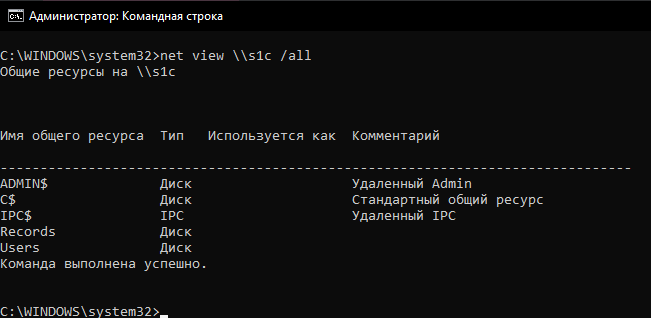
Помимо сторонних файловых менеджеров, просмотреть список админ-шар на удалённых устройствах можно с помощью CMD/PowerShell, команда: net view \имя_компьютера /all
Доступ к админ-шарам, как и к любым сетевым ресурсам, происходит по пути: \имя_компьютераимя_шары .
Для доступа к админ-шаре необходимо соблюдение следующих условий:
- И на целевой машине, и на машине, с которой производится попытка получить доступ – должна быть включена поддержка SMB:
Панель управления – Программы и компоненты – Включение или отключение компонентов Windows – Поддержка общего доступа к файлам SMB 1.0/CIFS (Control Panel – Programs and Features – Turn Windows features on or off – SMB 1.0/CIFS File Sharing Support) - На целевой машине должен быть включен общий доступ:
Панель управления – Центр управления сетями и общим доступом – Изменить дополнительные параметры общего доступа (Control Panel – Network and Sharing Center – Change advanced sharing settings), в разделе текущего профиля (current profile) включить всё: - Файерволлы/брандмауэры (в т.ч. Защитник Windows (Windows Defender)) не должны блокировать доступ по порту TCP 445
- Пользователь, от имени которого происходит авторизация на целевой машине, должен числиться в локальной группе администраторов целевой машины:
Управление компьютером – Локальные пользователи и группы – Пользователи – Свойства пользователя – Членство в группах (Computer Management – Local Users and Groups – Users – Properties – Member Of). Необходимо добавить пользователя в группу «Администраторы» (или «Administrators» – для редакции Windows с английской локализацией).
При соблюдении всех вышеперечисленных условий, доступ к админ-шарам должен появиться.
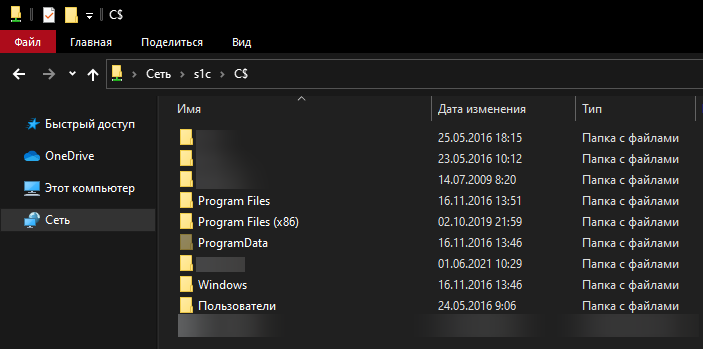
В случае, если при попытке доступа к админ-шарам появляется ошибка «Отказано в доступе» – способ решения в конце статьи.
Что такое шары в майнинге
Итак, сложность искомого блока определяет криптовалютная сеть , а блоки добываются при помощи вычислительной мощности компьютера. За каждый найденный бло к м айнеры получают вознаграждение в виде криптомонет , п оэтому чем выше сложность у добываемого блока, тем мощнее должно быть вычислительное оборудование и тем дороже будет криптомонета в качестве вознаграждения.
Сложность добычи криптомонеты напрямую влияет на ее окончательную стоимость на бирже. Именно этим отчасти объясняется высокая стоимость первых криптомонет, таких как Биткоин или Etherium. И дальше они будут только дорожать, хотя бы потому , что их добыча становится все сложнее. Пр и ч ем здесь шары? — спросите вы.
Сложные монеты добывать самостоятельно практически невозможно. К примеру, лет 8-10 назад можно было добывать биткоин на единственном компьютере. Сейчас это сделать нереально , т ак как даже у самого мощного персонального компьютера на добычу одного «золотого блока», за котор ый можно получить монеты, уйдет несколько лет непрерывной работы. «Несколько» может означать год-два, а может и 5-6 лет. Такой разброс по времени определен тем, что никто не может предугадать , кем и когда будет найден следующий «золотой блок». Теоретическ и в ы можете начать майнить на стареньком компьютере и в течение одного-двух месяцев намайнить «золотой блок». На практике такое не случается.
Поэтому , чтобы искать новые блоки для цепочки, пользователи объединяются в пулы. Пул, простыми словами , — это когда несколько компьютеров пользователей объединяются в одну сеть и майнят какую-то определенную монету. Так как при объединении нескольких компьютеров мощность устройств суммируется, в итоге получается, что пулы быстрее находят новые «золотые блоки». После того как «золотой блок» был найден пулом и принят криптографической сетью, за него выплачивают вознаграждение. Это вознаграждение делится между всеми участниками пула , согласно их вкладу в поиск «золотого блока». То есть, если вы майните в пуле и находите «золотой блок» — это не означает, что оплата за этот блок перейдет лично вам. Но в то же время оплата не будет распределена поровну, потому что у всех участников пула разные по мощности компьютеры , плю с э ти компьютеры майнили разное количество времени. Тогда как правильно распределить вознаграждение?
Что такое «share accepted» или «share found» в майнинге
«Share accepted» и «share found» , или просто шары — это то, что помогает корректно распределить вознаграждение среди всех участников пула, согласно их вкладу в поиск «золотого блока». На сегодняшний ден ь э то самый точный и честный алгоритм распределения вознаграждения.
Другими словами, шары в майнинге — это уникальные криптографические подписи ко всем найденным блокам, которые не подходят для добавления в криптографическую цепочку (не золотые блоки), но в т о ж е время являются довольно сложными вычислительными блоками. По количеству шар определяют вклад пользователя в поиск «золотого блока», поэтому чем их больше, тем выше будет доля вознаграждения для участника пула. Каждая шара — это уникальная подпись к уникальному блоку, их нельзя никак подделать или как-то с ними спекулировать, например «накручивать» количество.
Допустим, криптографическая сеть определила, что для того , чтобы добавить новый блок в цепочку , его сложность должна соответствовать 10 0000 пунктов. Только за блок с такой сложностью или выше можно получить вознаграждение в виде монет. Найти такой блок очень сложно в одиночку, но пулы справляются с этим неплохо. При этом к тому моменту, как будет найден блок с указанной сложностью, будет найдено и много других сложных блоков, например , со сложностью 80 000 или 90 000. Это тоже сложные блоки, которые долго вычисляются, но они не подходят для криптографической цепочки. Для этого пул устанавливает собственную вилку сложности блоков, которые принимаются в пул в качестве доказательства вашей работы над поиском «золотого блока». К примеру, в этом случае пул принимает блоки со сложностью от 10 000 и до 100 000. Все , что меньше 10 000 сложности , — мусорные блоки, за которые вы не получите вознаграждения. Блоки со сложностью от 10 000 – 100 000 — это блоки пула, по сути , те самые шары в майнинге. Блоки со сложностью выше 100 000 — это блоки криптографической сети, за которые пул получает монеты.
Вот вы майните какое-то время , а п отом случайно находите блок со сложностью 100 000 (подходящей для добавления в криптографическую сеть). Пул отсылает этот блок в сеть и получает вознаграждение. Количество вознаграждения для каждого отдельного майнера в пуле будет строго зависеть от количеств а блоков со сложностью 10 000 – 100 000, которые он отправил в пул, до того момента как был найден «золотой блок».
Как пользоваться?
Рассмотрим передачу файлов с компьютера на устройство с ОС Android:
Быстрое подключение и перенос файлов
Что такое компаунд и как его удалить с платы

Компаунд — это смола, которая позволяет увеличить прочность платы и уменьшить температуру работы микросхем. Также спасает плату при попадании влаги
Если нужно перепаять микросхему, компаунд придется удалить. Его наносят по разному. Производители могут нанести по краям контактов с SMD деталями. А могут и залить полностью.
Чем удалить смолу с платы
Можно удалить механически. Для этого нагреваем плату феном до 150 °C и зубочисткой или металлическим пинцетом снимаем кусочки компаунда с платы. Не всегда получается так сделать.
Еще можно попробовать химические растворители. Обычно продаются в магазине запчастей для мобильных телефонов.
А чтобы выпаять микросхему, у которой под контактами компаунд, нужен режущий пинцет. Процедура пайки аналогично обычной, но в этот раз нужно срезать компаунд.
Как работают выплаты PPLNS
При данном алгоритме происходит оплата последнего количества найденных шар. Итоговую цифру устанавливает владелец пула. Определяется она исходя из общего количества share, которые нужны для нахождения блока.
Рассмотрим пример: ограничение установлено в 30 000, за время нахождения блока майнер успел передать 500 шар, вознаграждение за блок – 10 альткоинов. Формула выглядит так: 500*10/30000=0,16. Пользователь получит столько альтов на баланс.
Каждый раз решение задачи занимает разное время и приносит различный результат. Используя одни и те же технические ресурсы, за час можно получить как 1000 шар, так и 500 или 2000. Поэтому предложенная система расчетов считается одной из наиболее честных и удобных.
При добыче альтов приходится полагаться не только на оборудование, но и на удачу, 100% успеха зависит от нее. Тем не менее процесс майнинга криптовалют сводится к решению математических задач, поэтому доход майнер получит всегда. Также нужно понимать, что для разных альтов количество найденных блоков в день отличается. Чем их больше, тем выше шанс получить награду.
На каких устройствах поддерживается
Зная, особенности Хуавей Share, что это за программа, можно смело приступать к ее применению. Минус в том, что она доступна не на всех телефонах.
Опция OneHope работает при выполнении следующих условий:
- на телефонах — поддержка NFC;
- на ноутбуках — наличие PC Manager 9.0.1.80 и выше, а также специального значка Huawei Share на дисплее.
Для проверки наличия такой функции достаточно опустить шторку и посмотреть, предусмотрел ее производитель или нет.
Что такое шара
Майнинг «шара» – информационный блок, добываемый в процессе коллективного майнинга. Его основное предназначение – доказательство выполненной работы. От количества имеющихся Share напрямую зависит вознаграждение майнера, который предоставил пулу вычислительные мощности своего оборудования.
Благодаря применению схемы «proof of work» (доказательство проделанной работы), совмещённый майнинг считается одним из самых популярных и эффективных способов криптодобычи. Все пулы, использующие шару для подсчета затраченных мощностей пользователя, делятся на три типа:
- Proportional;
- Pay Per Last N Shares;
- Pay Per Share.
Отправка файлов на ПК
Еще одной очень удобной функцией ShareMe является возможность подключения смартфона к вашему компьютеру. Для этих целей вновь используется общая Сеть Wi-Fi.
Чтобы подключить смартфон к ПК, необходимо открыть ShareMe и на главной странице нажать на иконку в виде трех полосок в левом верхнем углу экрана. Вы увидите настройки и дополнительные функции программы – нам необходимо нажать на первый пункт под лаконичным названием «Подключение к компьютеру».

На экране появляется новое окно, внизу которого вы можете заметить кнопку «Запустить» — нажимаем на нее. Приложение запросит тип подключения (без пароля и с паролем), соглашаемся с требованиями и попадаем на новый экран, где видим сгенерированный адрес. Его необходимо ввести либо в диспетчере файлов Windows, либо любой удобный вам диспетчер файлов (вроде Total Commander).


После ввода данного адреса вы попадаете во внутреннее хранилище вашего смартфона – теперь вы можете и удалять лишние файлы, и, наоборот, скидывать необходимые файлы без использования шнура.

Как мы видим, ShareMe – классное и весьма недооцененное приложение. Обязательно попробуйте его в следующий раз, когда появится необходимость отправить большие файлы – точно не пожалеете.












